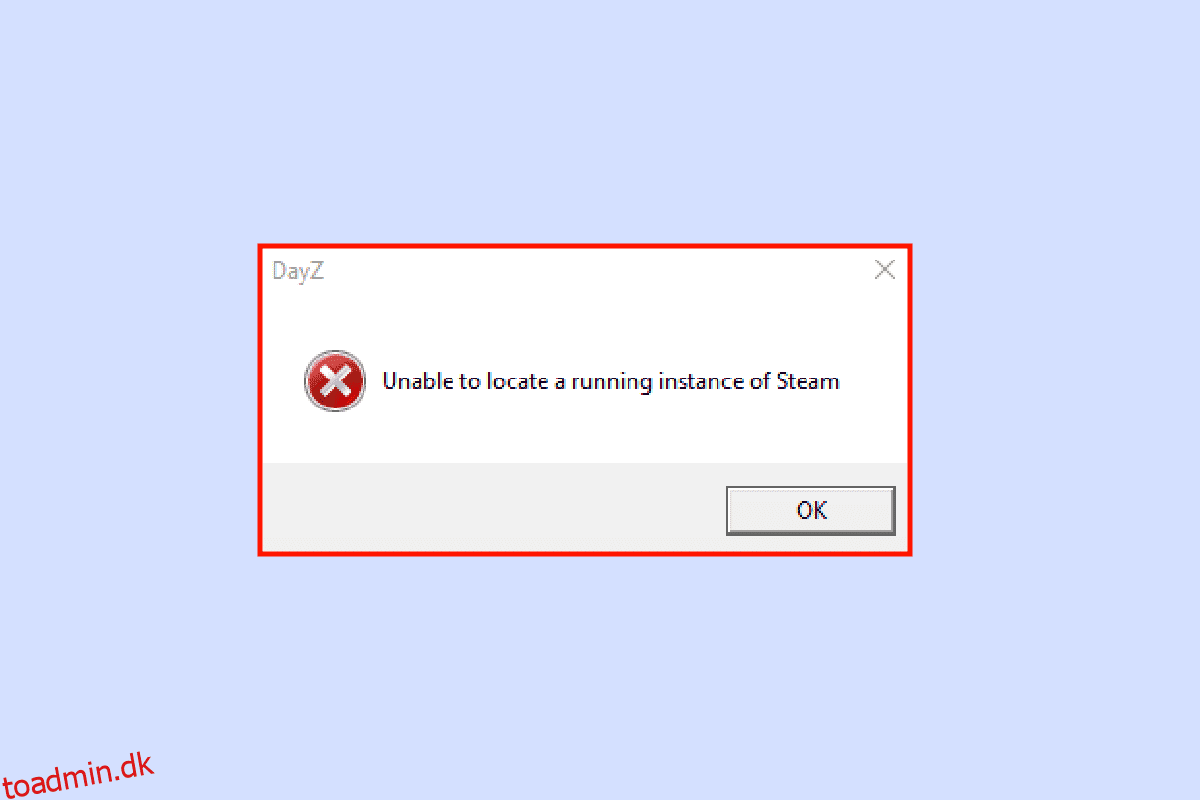Windows-systemet giver brugerne mulighed for at installere programmer lavet af udviklere til deres brug. Disse programmer opretter filindstillinger, der er nødvendige for, at det faktiske program kan køre. Mens du installerer et bestemt program, er der en fejl, der ofte rapporteres af Windows-brugere, som er Fejl ved anvendelse af transformationer. Det kan være forvirrende, da Windows ikke giver en løsning på problemet eller hvad fejlen betyder. Du har måske også et spørgsmål som hvordan løser jeg anvende transformationer i Windows. Hvis du søger og ser på, hvordan du løser Windows 10 11-fejl ved anvendelse af transformationsproblem, er du på det rigtige sted, læs mere for at finde ud af løsningerne, du kan prøve.
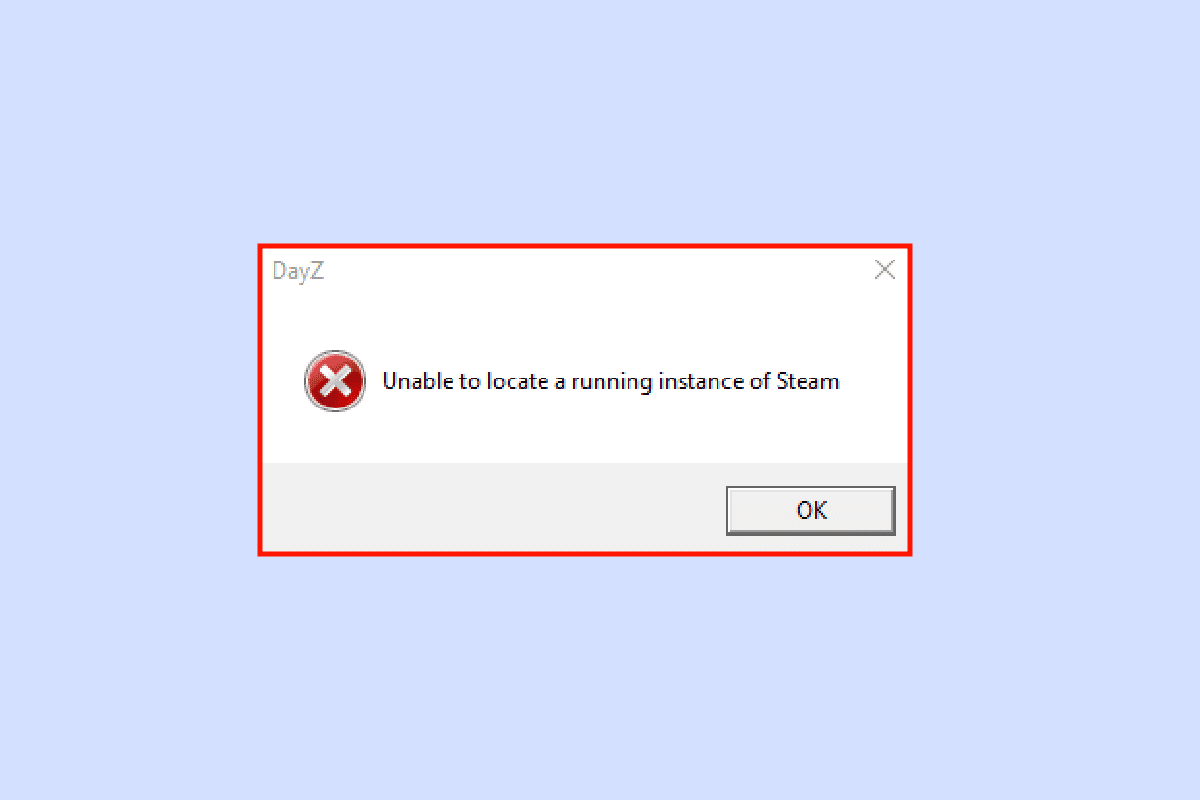
Indholdsfortegnelse
Sådan rettes fejl ved anvendelse af transformationer i Windows 10
Før vi kommer til metoderne, lad os se nogle af punkterne om, hvorfor dette problem opstår.
- Problemer med Windows Installer
- Konflikter i applikationsopdatering
- Konflikt eller problemer i transformationer i registreringsdatabasen
- Filsystemfejl
Metode 1: Geninstaller applikationen
Hvis du støder på en fejl under opdatering af et program ved at overskrive det tidligere program, kan du prøve at afinstallere det tidligere program, før du installerer det nye. Følg nedenstående trin for at afinstallere:
1. Tryk på Windows-tasten, skriv Kontrolpanel, og klik derefter på Åbn.

2. Indstil Vis efter: > Kategori, og klik derefter på Afinstaller et program i afsnittet Programmer.

3. Højreklik på det program, du opdaterer til en ny version, og klik på afinstaller.

4. Installer nu applikationen igen, du ville opdatere for at se, om du har rettelse, anvende transformationer i Windows.
Metode 2: Genregistrer Windows Installer
Når du installerer software, vil Windows Installer (kendt som Windows Installation Wizard i Windows XP) køre installationen for at installere de påkrævede filer på harddisken. Hvis installationsprogrammet ikke fungerer korrekt, er det muligt, at der opstår fejl ved anvendelse af transformationer. Vi skal genregistrere Windows-installationsprogrammet for at gøre det,
1. Tryk på Windows + R-tasterne sammen for at åbne dialogboksen Kør.
2. Skriv nu msiexec /unregister og klik på OK for at afregistrere Windows-installationsprogrammet.

3. Skriv derefter msiexec /regserver og klik på OK for at genregistrere Windows-installationsprogrammet.

Kontroller, om problemet Windows 10 11-fejl ved anvendelse af transformationsproblem er løst eller ej.
Metode 3: Reparer systemfiler
Ofte kan du opleve fejl ved at anvende transformationer på dit Windows 10-system på grund af en beskadiget systemfil. SFC-scanningen finder og løser de problematiske filer på systemet. Læs vores guide til, hvordan du reparerer systemfiler på Windows 10.

Metode 4: Brug programinstallation og afinstallationsfejlfinding
Den gamle version af Windows havde en indbygget fejlfinding, der løste problemer, der involverede problemer med programinstallationer som dette og meddelelser som fejl ved anvendelse af transformationer, brug et fejlfindingsværktøj ved hjælp af denne officielle vejledning fra Microsoft. Følg nedenstående trin for at rette anvendelse af transformationer i Windows.
1. Besøg Fejlfinding download side og klik på indstillingen Download fejlfinding.

2. Efter at filen er downloadet. Åbn filen for at køre installations- og afinstallationsfejlfindingen.
Bemærk: Denne fejlfinding er kompatibel med både Windows 10 og Windows 11.
3. Klik på Næste for at starte Windows Installations- og Afinstallationsfejlfinding.

4. Windows vil nu søge efter eventuelle problemer vedrørende installation og afinstallation af programmerne.
5. En prompt vil blive vist, der beder dig om at vælge indstillingen Installer eller Afinstaller.

6. Vælg det program, hvor du modtager problemet, og klik på Næste.
Bemærk: Det samme sæt trin gælder også for installation af option i fejlfinding.

7. Klik på Ja, prøv at afinstallere for at prøve at geninstallere, eller klik på Nej, prøv andre rettelser.

Metode 5: Tweak registreringsdatabasenøgleværdier
Når du installerer et program, gemmes transformationsfilerne i .mst-udvidelserne i registreringsdatabasen. Disse gemmes af installationsprogrammet til registreringsdatabasen. Hvis der er nogen konflikt under transformationslagringsprocessen, kan der opstå problemer som dette. Du kan prøve at slette transformationsfilen i registreringsdatabasen for at se, om det løser fejlen ved anvendelse af transformationsproblemet.
Bemærk: Før du prøver denne rettelse, læs vores vejledning om, hvordan du opretter og bruger systemgendannelse på Windows 10, da justering af Windows-registreringsdatabasen er ret risikabelt, at udføre en systemgendannelse sikrer, at du opretter en sikkerhedskopi af dit system, hvis noget går galt.
1. Tryk på Windows + R-tasterne samtidigt for at starte dialogboksen Kør.
2. Skriv nu regedit og klik på OK for at åbne registreringseditoren.

3. Naviger til følgende nøglemappesti.
HKEY_CLASSES_ROOTInstallerProducts
4. Dobbeltklik på HKEY_CLASSES_ROOT for at åbne rodmappen.

5. Find og dobbeltklik derefter på installationsprogrammet.

6. Find endelig produkterne.

7. Højreklik på produkterne og klik på find for at åbne menuen Find.

8. Sæt kryds ved alle værdierne under Se afsnittet. Indtast derefter navnet på den applikation, du får fejl ved anvendelse af transformationsproblem.

9. Tryk til sidst på knappen Find næste.
10. Registreringseditoren finder et passende match til navnet vist nedenfor.

11. Dobbeltklik på Transformer-tasten.

12. Ryd alle værdier i tekstboksen Værdidata, og klik på OK.

Bemærk: Hvis der vises en fejlmeddelelse ved anvendelse af transformer, når du afinstallerer et program, skal du slette transformationsnøglen helt ved at højreklikke på den og vælge slet.
Ofte stillede spørgsmål (FAQ)
Q1. Er der nogen måde at genstarte Windows installationstjenesten?
Ans. Ja, start først dialogboksen Kør og skriv msconfig. På fanen Tjenester fjern markeringen af Windows-installationsprogrammet og klik på anvend og klik derefter på OK. Når du bliver bedt om at genstarte, skal du klikke på genstart computeren.
Q2. Hvordan afinstallerer man et program, der ikke er på kontrolpanelet?
Ans. Du kan prøve at slette skrivebordsikonerne og de programrelaterede filer i programfiler, der er placeret på den lokale disk C. I nogle tilfælde kræves der også oprydning i registreringsdatabasen.
Q3. Hvad er en transformation i Windows?
Ans. Transform er et sæt pakker fra en installationsfil modtaget fra et program. Det kan også kaldes installationsdata.
***
Vi håber, at ovenstående artikel om, hvordan man løser fejl ved anvendelse af transformationer i Windows 10, var nyttig for dig med at løse dit problem. Fortæl os venligst i kommentarfeltet, hvilken af metoderne der virkede bedst for dig. Hvis du har forslag og/eller spørgsmål til artiklen, er du velkommen til at dele dem.